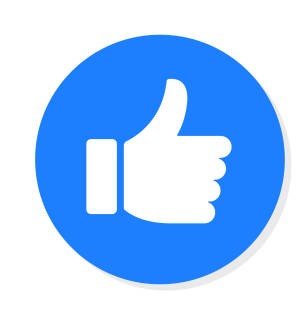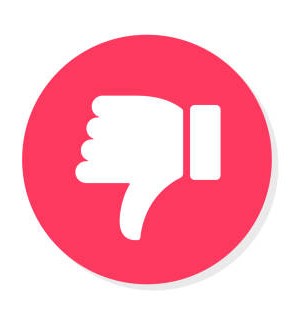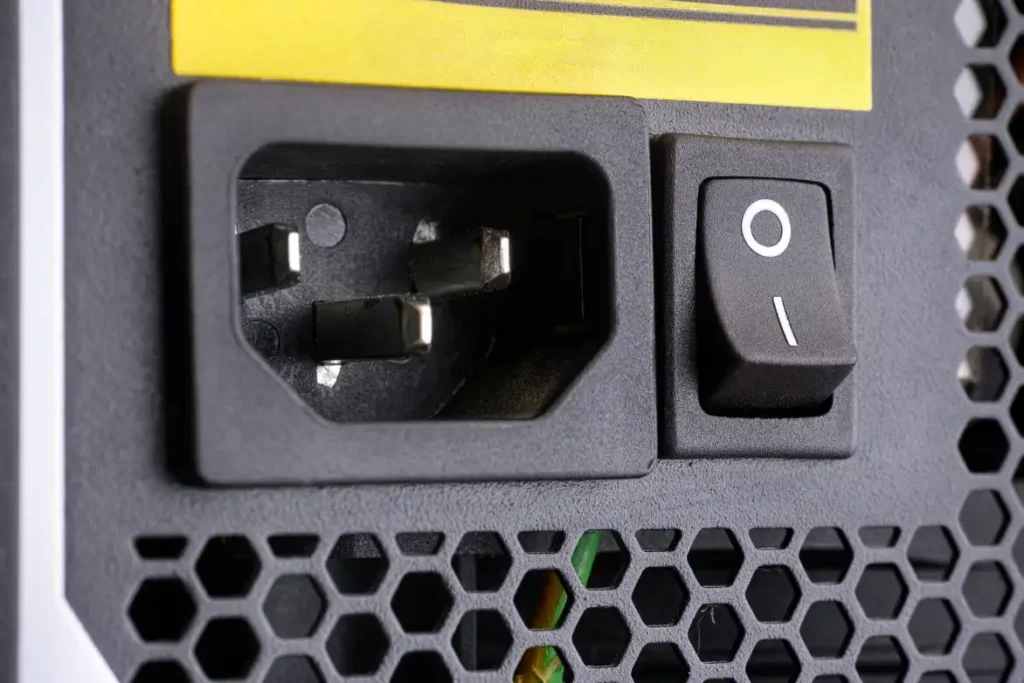¿Quiere reutilizar su viejo disco duro para obtener hardware informático asequible? La buena noticia es que puede reutilizar un disco duro externo que ya no esté en uso. Por ejemplo, después de actualizar a un nuevo disco duro más potente.
Recicla tu viejo disco duro en un dispositivo de almacenamiento externo
Aunque su disco duro sea más lento que una unidad SSD SATA, puede seguir utilizándolo para almacenar copias de seguridad, fotos o cualquier otro archivo que no utilice a diario.
En lugar de gastarte cien euros en un disco duro externo, puedes convertir el que ya tienes por unos veinte euros. De este modo, puede contribuir a reducir la cantidad de residuos y seguir disponiendo de una unidad totalmente funcional.
Ahora puede recuperar el disco duro y pasar al paso final para transformar su disco duro interno en uno externo.
Compre una caja adaptadora SATA o NVMe en función de sus necesidades de almacenamiento
Para convertir tu disco duro interno en un dispositivo de almacenamiento externo, sólo tienes que seguir unos sencillos pasos. Una vez que hayas recogido tu viejo disco duro, tienes que conseguir una carcasa externa que sea compatible con el tipo de disco que tienes (normalmente SATA). Estas carcasas están disponibles a precios asequibles y son fáciles de montar. Una vez instalado el disco duro en la carcasa, se conecta al ordenador mediante un cable USB. Y ya lo tienes, un nuevo disco duro externo portátil y respetuoso con el medio ambiente.
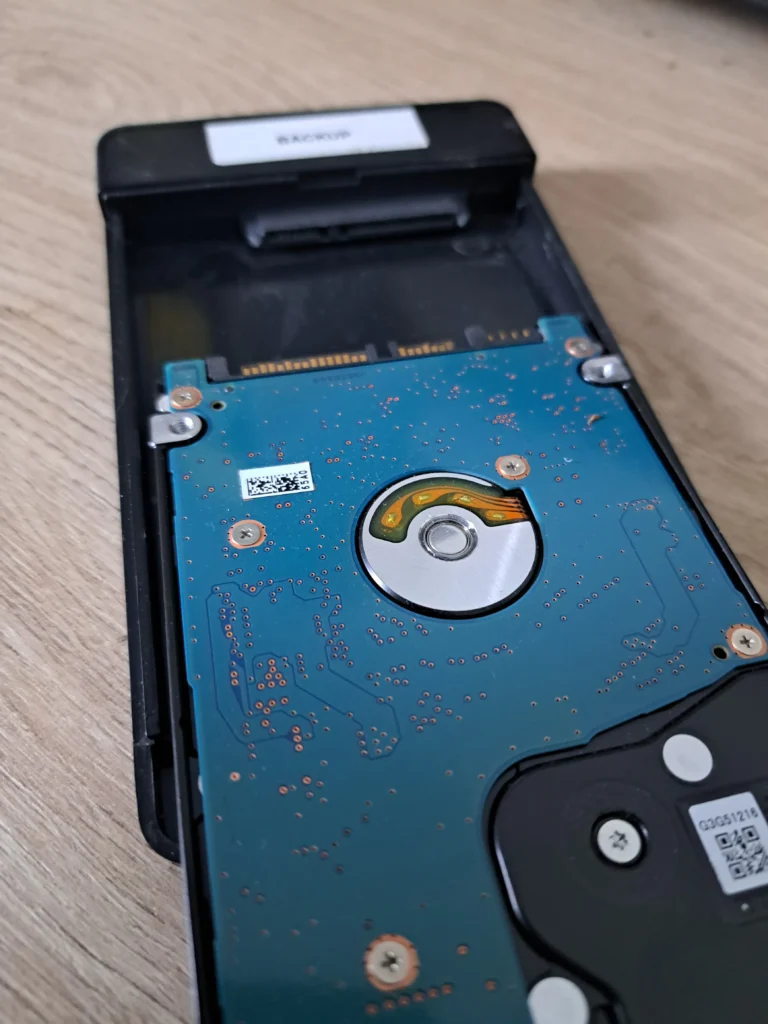
Aquí tienes los enlaces directos a los productos adecuados (las mejores marcas son Sabrent y Ugreen):
Para discos duros SATA o SSD: caja SATA a USB
Para discos duros M.2 NVMe: carcasa NVMe a USB
En sólo unos minutos, habrás transformado tu viejo disco duro interno en una unidad externa totalmente funcional, lista para ser utilizada para almacenar todos tus datos importantes. No sólo es un proyecto práctico, sino que además te da la satisfacción de reutilizar el equipo existente al tiempo que ayudas a proteger el medio ambiente.
Prueba y comprobación: ¿sigue siendo fiable el disco duro?
Antes de reutilizar tu viejo disco duro como dispositivo de almacenamiento externo, es importante comprobar su estado para asegurarte de que sigue siendo fiable. Un disco duro defectuoso podría provocar la pérdida de tus datos, algo que obviamente quieres evitar. Una de las herramientas gratuitas más populares para hacerlo es CrystalDiskInfo.
CrystalDiskInfo: una potente herramienta para evaluar la salud de su disco duro
CrystalDiskInfo es un programa gratuito y ligero que te ofrece información detallada sobre el estado de tu disco duro. Utiliza datos SMART (Self-Monitoring, Analysis, and Reporting Technology), una tecnología integrada en la mayoría de los discos duros modernos, para supervisar diversos indicadores de la salud de la unidad.
¿Cómo puede utilizar CrystalDiskInfo para probar su disco duro?
- Descarga CrystalDiskInfo: Empieza descargando CrystalDiskInfo desde la web oficial.
- Ejecute el programa: Una vez instalado, abra CrystalDiskInfo. El programa detectará automáticamente todos los discos duros conectados a su ordenador, ya sean internos o externos.
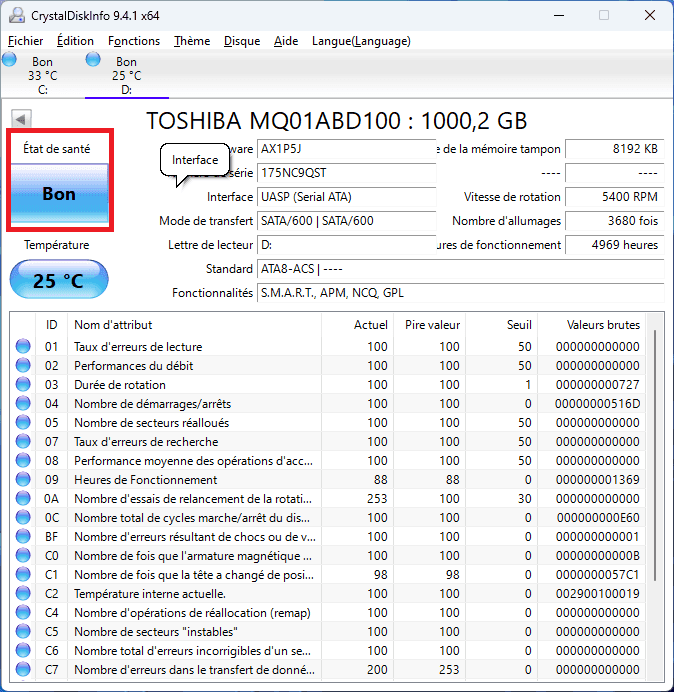
- Análisis de datos SM ART: CrystalDiskInfo muestra un resumen de los datos SMART en formato de tabla, con indicadores como la temperatura del disco, la tasa de errores de lectura y el número de sectores reasignados. Los parámetros más importantes a comprobar son el estado general del disco, la temperatura y cualquier alerta sobre sectores defectuosos.
Interpretación de los resultados: El estado de salud del disco se resume mediante un color:
Assistouest azul: El disco está en buenas condiciones.
Amarillo: El disco muestra signos de desgaste o problemas menores, por lo que es aconsejable vigilar su evolución.
Rojo: La unidad está en mal estado y corre el riesgo de averiarse. Le recomendamos encarecidamente que no la utilice para almacenar datos importantes.
Si CrystalDiskInfo indica que el disco está en buenas condiciones, puede seguir utilizándolo con confianza.
Si se detectan problemas, es mejor no volver a utilizar el disco duro. Considera la posibilidad de comprar un disco duro externo para obtener una solución de almacenamiento a largo plazo más fiable.
¿No se detecta el disco duro?
Es posible que el disco duro no se muestre en el ordenador. Si no contiene datos, seguramente tendrá que asignar una letra de unidad a su disco.
Si sus necesidades se limitan a almacenar archivos de uso menos frecuente, como fotos, documentos o copias de seguridad, la velocidad de su antiguo disco duro será suficiente. Sin embargo, para tareas que requieran una mayor velocidad, como la edición de vídeo o la transferencia continua de archivos de gran tamaño, una unidad SSD será más adecuada.
Le desaconsejamos encarecidamente reutilizar un disco duro defectuoso o parcialmente dañado, ya que podría perder todos sus datos. Para garantizar la seguridad de sus archivos, debe comprar un disco duro en buen estado.